Slik endrer du påloggingsskjermbakgrunnen på Windows 10

Du kan enkelt sette et hvilket som helst bilde du liker som påloggingsskjermbakgrunnen på Windows 10. Dette var komplisert i den første utgivelsen av Windows 10, men Microsoft gjorde det enkelt med jubileumsoppdateringen.
Hodet til Innstillinger> Tilpassing> Lås skjermbilde og aktiver «Vis låseskjermens bakgrunnsbilde på påloggingsskjermbildet» her.
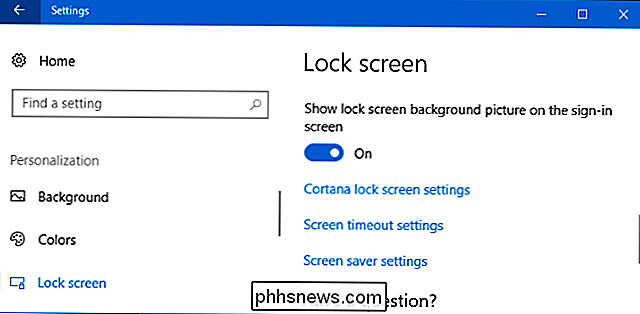
Du kan konfigurere påloggingen skjermbakgrunnen du vil ha på låseskjerminnstillingssiden, også. Velg "Windows spotlight" for et automatisk endring av bilder fra Microsoft, eller velg "Bilde" eller "Slideshow" for å velge ditt eget foretrukne bakgrunnsbilde.
Bildet du velger her, vises som både bakgrunnsbilde for låseskjerm og skilt i bakgrunnen på skjermen.
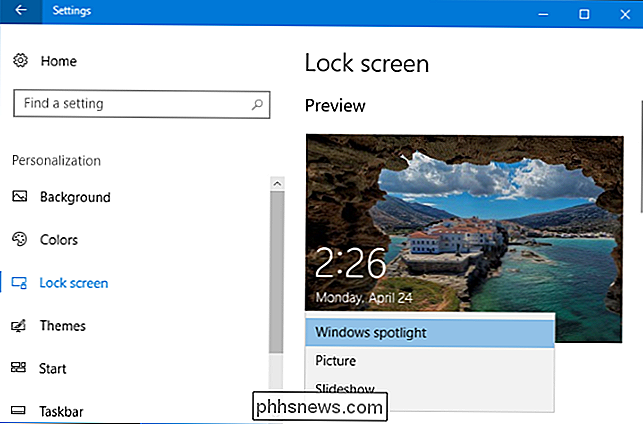
Hvis du hellere vil bruke en flat farge i stedet for et bakgrunnsbilde, deaktiver "Vis låseskjermen bakgrunnsbilde på påloggingsskjermen". Naviger til Innstillinger> Tilpasning> Farger. Fargen du velger her, vil bli brukt til påloggingsskjermbakgrunnen din samt andre elementer på Windows-skrivebordet.
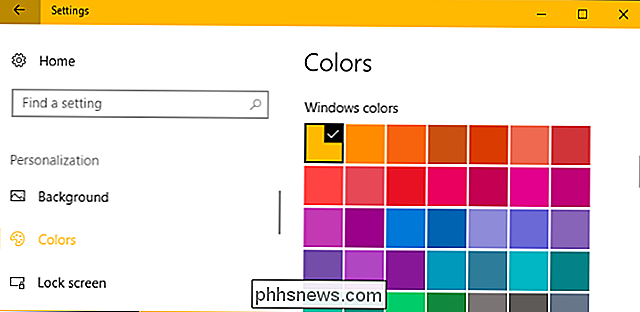

Komme Wireshark Du kan laste ned Wireshark for Windows eller MacOS fra sitt offisielle nettsted. Hvis du bruker Linux eller et annet UNIX-lignende system, vil du sannsynligvis finne Wireshark i sine pakkelager. For eksempel, hvis du bruker Ubuntu, finner du Wireshark i Ubuntu Software Center. Bare en rask advarsel: Mange organisasjoner tillater ikke Wireshark og lignende verktøy på sine nettverk.

Slik bruker du skjæringsverktøyet i Windows for å ta skjermbilder
Det finnes mange verktøy der ute for å ta skjermbilder i Windows. Det kan hende du ikke trenger å installere en tredjepartsprogram. Skjæringsverktøy, inkludert i Windows Vista og senere, lar deg ta skjermbilder, samt redigere og annotere dem. Vi har kortfattet dekket Snipping Tool i artiklene våre om å ta skjermbilder på nesten hvilken som helst enhet og ta skjermbilder i Windows 10, men vi vil se nærmere på hvordan du tar, lagrer, redigerer, annoterer og sender skjermbilder, samt hvordan du tilpasser innstillingene i Snittverktøyet.



